【特集】 文字入力をもっと快適に!日本語入力対応キーボード特集!
[PR記事]

今週のオクトバAndroidアプリ特集は、日本語入力に対応したキーボード特集です。
メール作成や検索ワードの入力など、あらゆる所でお世話になっているキーボード。このキーボードアプリ、変更できることをご存知ですか?
Androidマーケットには、キーボードアプリが多数公開されています。今回は、数あるキーボードアプリの中から日本語入力に対応しているものをピックアップしてみました。
キーボードアプリを変更することで文字入力が格段に便利に感じる事も少なくないので、ぜひ試してみましょう!
キーボードアプリの変更方法
キーボードアプリ変更方法のおさらいです。(※お使いの端末により、各表記が異なる場合があります。)
1.「設定」でアプリを有効にする。
Android端末の「設定」から「言語とキーボード」に進み、インストールしたキーボードアプリ横のチェックボックスをオンにしてアプリを有効にします。
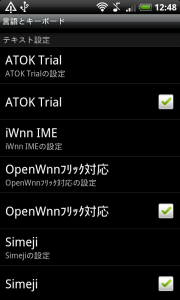
2.利用するアプリを選択する。
文字入力画面で、文字入力スペースを長押しします。すると、「テキストを編集」メニュー内に「入力方法」の選択が表示されます。
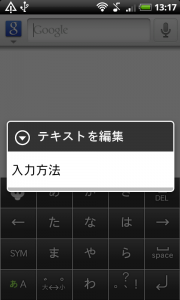
キーボードアプリの一欄から利用したいものを選択します。
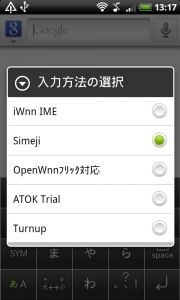
以上で設定は完了です。
アプリ紹介
【今回のアプリ】
『Simeji』
『Simeji』は、最早”定番”といえる日本語対応のキーボードアプリです。
ソフトフェアキーボードを最大限に活かした入力方法である、フリック入力も用意されています。
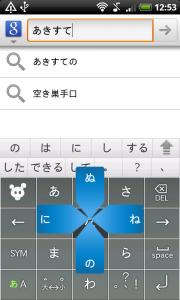
英数字もフリック入力が行えます。
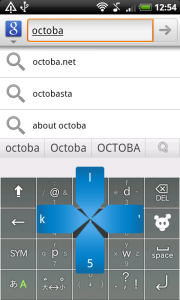
また、『Simeji』の大きな特徴の1つとして「マッシュルームアプリ」と呼ばれる拡張アプリを多数利用できる点が挙げられます。
実用的なものからジョークの意味合いの強いものまで、『Simeji』上で利用できるさまざまな「マッシュルームアプリ」がAndroidマーケットでは公開されています。
キーボード画面左上のきのこボタンから呼び出すことができます。(※マッシュルーム対応のキーボードアプリは他にも存在します。)
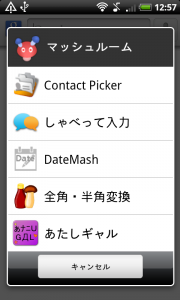
キーボードの背景画像を変更することも出来ます。大きく印象が変わりますよ。
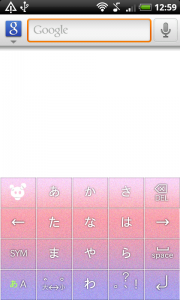
『OpenWnnフリック入力対応版』
『OpenWnnフリック入力対応版』も定番のキーボードアプリの1つです。
標準のAndroidキーボードに近いデザインです。
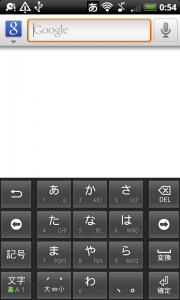
アプリ名からもお分かりの通り、しっかりとフリック入力に対応しています。
操作そのものは同じですが、『Simeji』とは表示される部分のデザインが大きく異なります。
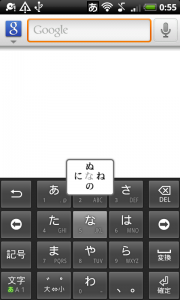
英数字の入力はQWERTYキーボードです。
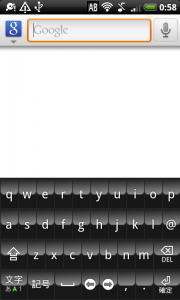
『ATOKトライアル』
『ATOKトライアル』は、ワープロソフト「一太郎」で著名なジャストシステムが提供するキーボードアプリです。
「ATOK」はパソコン用の文字入力ソフトウェアとしての実績も高く、変換機能/補完機能に定評があります。今後のスタンダードになる可能性を十分に秘めたキーボードアプリです。
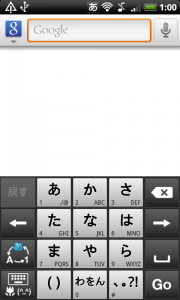
このアプリは、フリック入力に似た独特の「フラワータッチ」を採用しています。
キーを押した後、特定の方向にスワイプする事で文字の入力が素早く行えます。
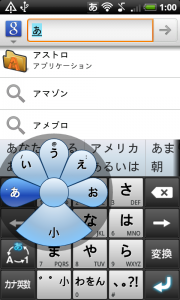
入力したキーに応じて文字を数字などに変換することも出来ます。
入力文字を確定する前に、左下のキーボード切り替えのボタン(「カナ英数」と表記されている場合もあり)をタップします。下の画像では「あ」と入力した後にキーボードボタンをタップしています。「あ」のキーボードに対応する「1」という数字を中心に、「1月」「1時」といった候補も表示されます。
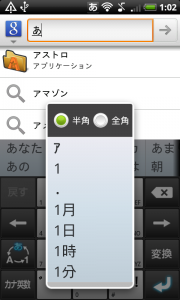
また、同じく左下のキーボードボタンを長押しすることで、「マッシュルームアプリ」を呼び出したり、絵文字や顔文字の入力が行えます。
「設定」からカラーデザインを変更することも出来ます。
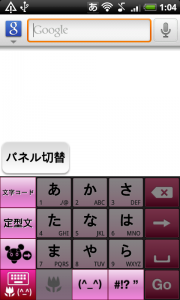
このアプリは、トライアル版の名のとおり、2011年6月末まで無料で利用することが出来ます。
また、携帯電話のキャリアによってインストールするアプリが異なりますのでご注意ください。
ちなみに、「ATOK」はdocomoおよびauの発売しているAndroid端末「REGZA Phone」にプリインストールされているキーボードアプリなので、知らずに使われている方も多いかもしれませんね。
『ターナップ文字入力/日本語版Ver.1.40』
『ターナップ文字入力/日本語版Ver.1.40』は、これまでご紹介してきたキーボードアプリとは大きく異なる特徴を持つキーボードアプリです。
1フリック+1タップで拗音(きゃ・きゅ・きょ)や濁音(が・ぎ・ぐ)を含むひらがなを素早く入力することができます。
「あ・か・さ…」と表示された各キーを、「赤・緑・黄」いずれかの方向にフリックします。
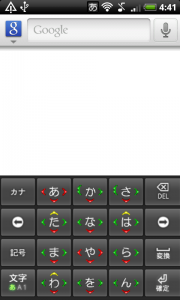
フリックした方向の色に応じて、入力できる文字の候補が表示されます。
下の画像は「は」のキーを黄色方向(上)にフリックしているため、半濁音の候補が表示されています。
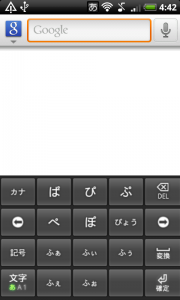
また、英字入力も独特です。基本はフリックで文字候補を表示、タップして決定というプロセスで入力します。
しかし、表示されているキーをそのままタップした場合は、そのキーに青色で表示されているアルファベットが入力されます。この青色の文字は、英文の入力の際に良く利用するアルファベットになっており、英単語の入力が高速で行えるように工夫されています。
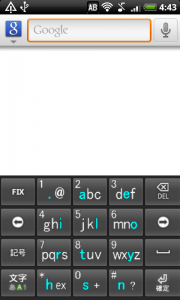
数字キーボードを使うときは、「*」「#」のキーをフリックすることで単位の入力が行えます。
単位を入力したいときに日本語キーボードに切り替えなくて済みます。
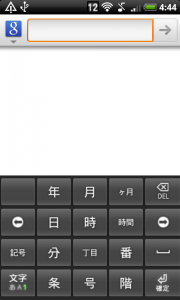
まとめ
今回は日本語入力に対応したタイプの異なるキーボードアプリをご紹介してきました。
キーボードアプリの使いやすさはどうしても慣れに影響されますが、この機会にぜひいつもとは違ったキーボードを試して欲しいと思います。
特に、変換機能に優れる『ATOK』、濁音/拗音入力に秀でた『ターナップ』などは、日ごろ利用しているキーボードとは全く違う印象を与えてくれると思います。
今回ご紹介したキーボードアプリ以外にも、面白い特徴を持つキーボードアプリは多数リリースされています。
オクトバのレビューも参考に、いろいろなキーボードアプリを試してみてください!
- ※お手持ちの端末や環境によりアプリが利用できない場合があります。
- ※ご紹介したアプリの内容はレビュー時のバージョンのものです。
- ※記事および画像の無断転用を禁じます。





